1、首先,在屏幕右下角找到并点击“所有设置”选项。

2、进入“Windows设置”页面,点击“应用”按钮。

3、进入“应用”设置页面。

4、然后在右边找到并点击“程序和功能”。

5、接着,选择“启用或关闭Windows功能”。

6、这里,去掉“虚拟机平台”前面的勾选并点击“确定”。
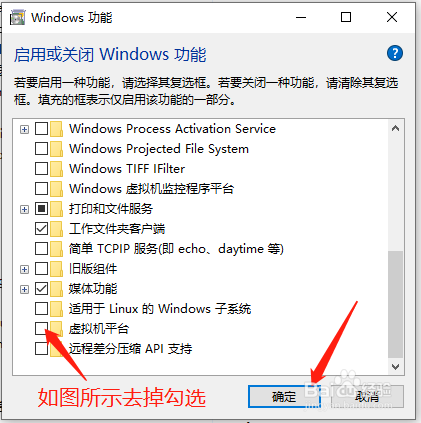
7、最后,系统会自动执行关闭这项功能。

时间:2024-10-26 01:50:03
1、首先,在屏幕右下角找到并点击“所有设置”选项。

2、进入“Windows设置”页面,点击“应用”按钮。

3、进入“应用”设置页面。

4、然后在右边找到并点击“程序和功能”。

5、接着,选择“启用或关闭Windows功能”。

6、这里,去掉“虚拟机平台”前面的勾选并点击“确定”。
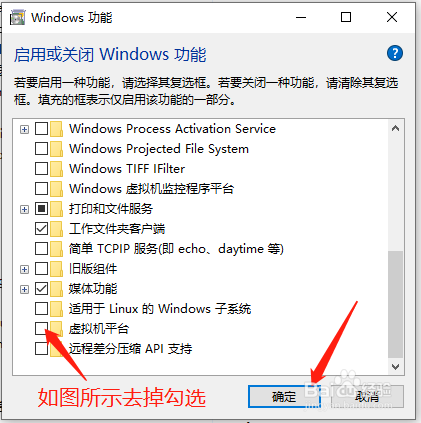
7、最后,系统会自动执行关闭这项功能。

